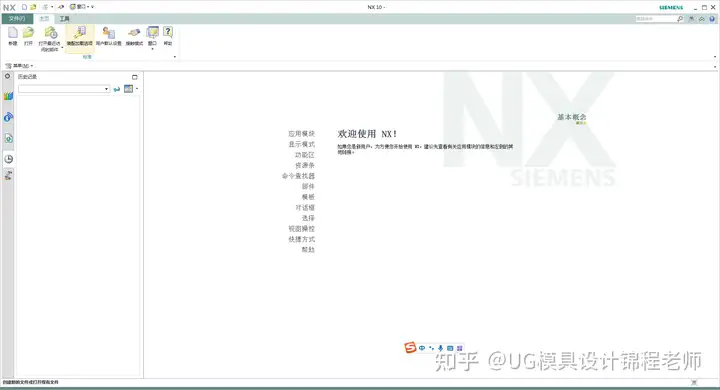下载地址https://pan.baidu.com/s/1nt8EdlB#list/path=%2F&parentPath=%2F
百度网盘下载不限速的方法看https://www.92yq.cn/718.html
第一步,在压缩包上面点鼠标右键,使用箭头2所示的方法,解压箭头1所示的安装包,如下图所示。
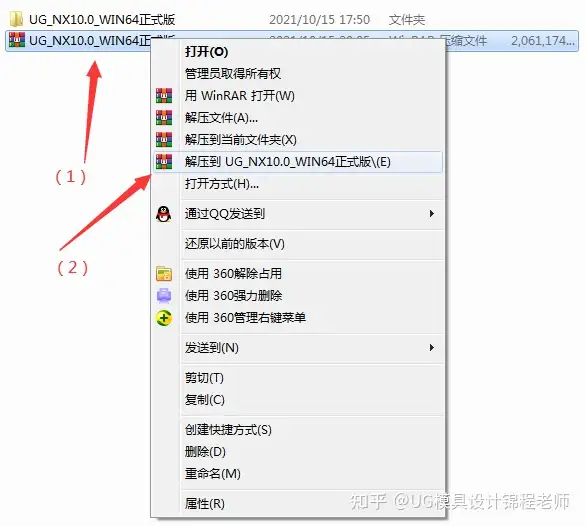
第二步:鼠标双击打开已解压的安装包文件,如下图

打开文件以后,页面如下图,双击打开“破解文件”。
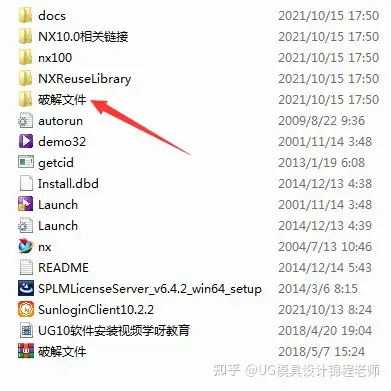
打开文件以后,页面如下图,双击打开左图箭头所示的文件,如下下图
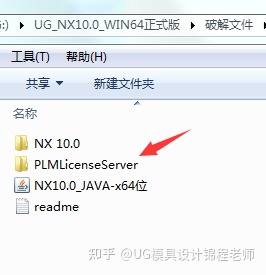
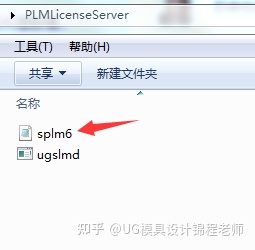
第三步:鼠标右键点击(箭头1)所示,出现下图箭头(2)所示的临时下拉菜单,鼠标左键点击(打开方式),再点击箭头(3)所示的(记事本文件,点击打开。
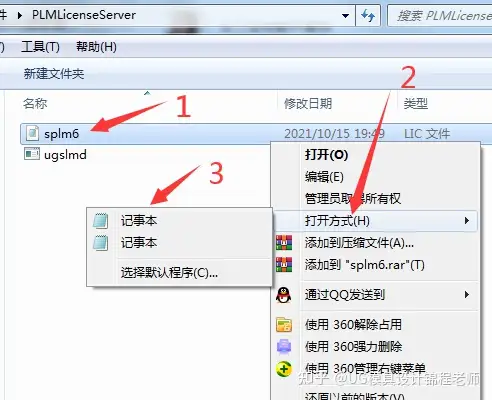
第四步:找到桌面上“我的电脑”图标,如下图

第五步:鼠标右键点击我的电脑,再鼠标左键点击“属性”
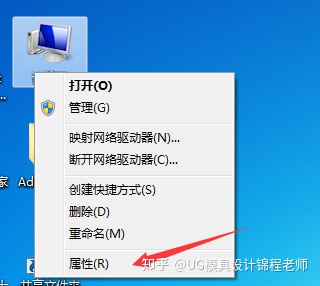
1)出现如下图所示的信息展示栏,鼠标左键点击“更改设置”。
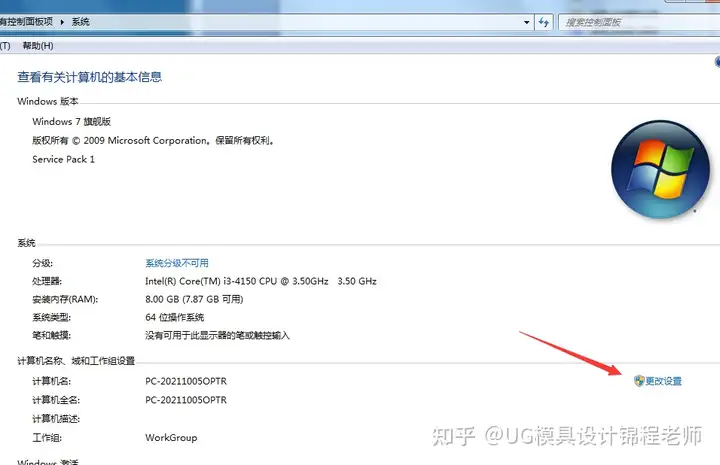
2)出现如下图画面,鼠标左键点击“更改”
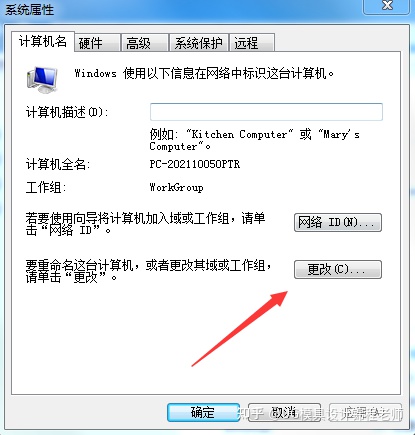
出现如下图所示的画面,在下图箭头所示的位置点一下,再按键盘Ctrl+A(全选)再按键盘Ctrl+C复制全部内容。
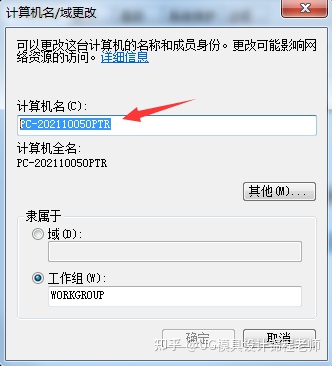
第六步:再打开,如下图所示的记事本文档,鼠标左键拖选下面箭头所示的已经选定的全部内容,
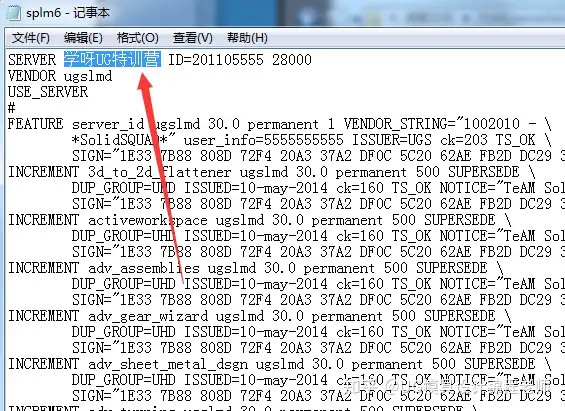
第七步:在选定的内容上点鼠标右键,点击右边箭头所示的粘贴。
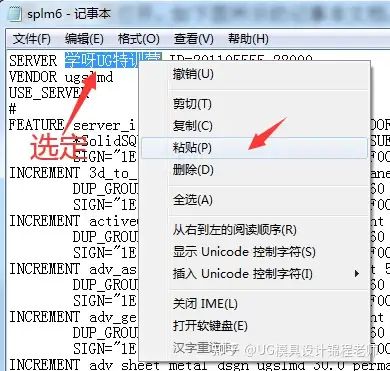
出现如左图所示的效果,再鼠标左键点击文件—保存,然后关闭记事本。
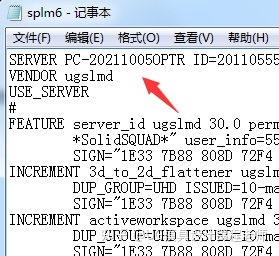
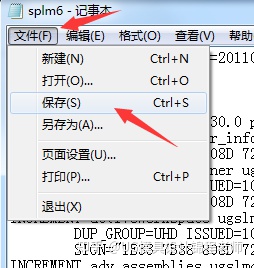
第八步:关闭网络防火墙

在网络图标上点鼠标右键,如下图,鼠标左键点“属性”。
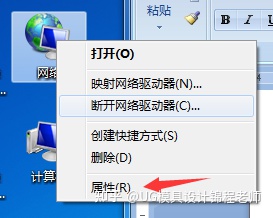
出现如下图对话框,选择“所有控制面板”
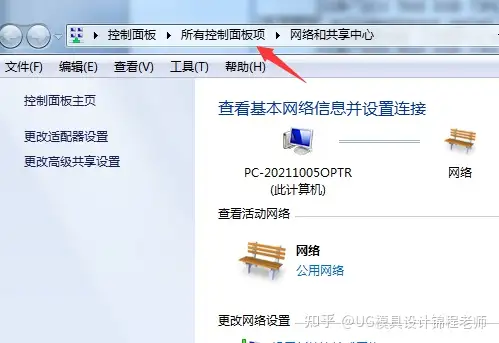
出现如下图对话框,选择“Windows防火墙”
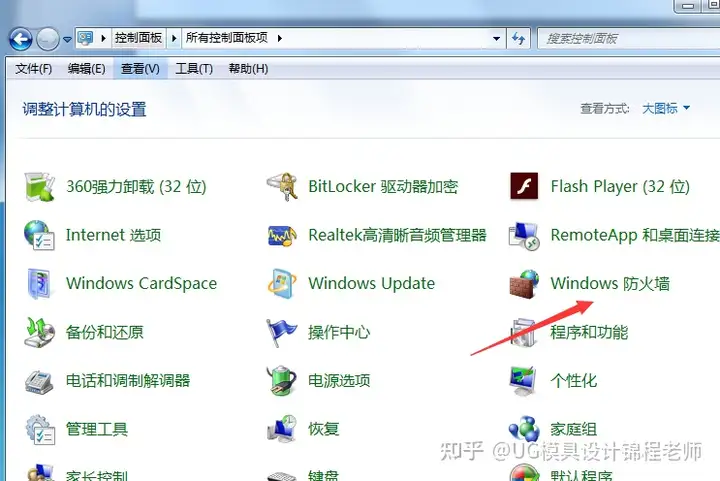
出现如下图界面,鼠标左右点箭头所示的“打开或关闭Windows防火墙”。
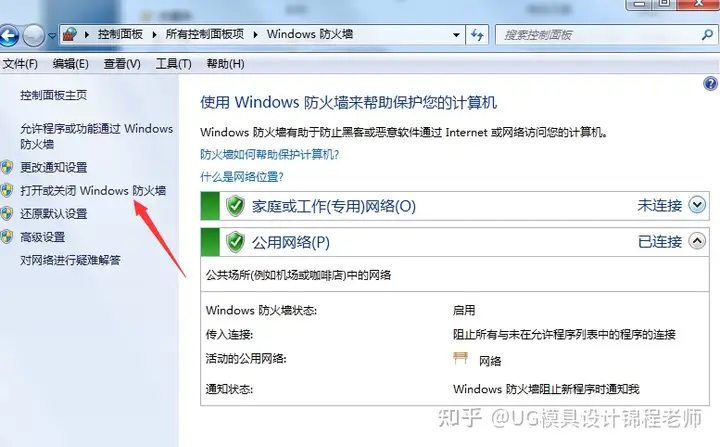
出现如下图界面,鼠标左键点击下图箭头所示的“关闭Windows防火墙(不推荐)”选项,点下方“确定”按钮。关闭掉页面。
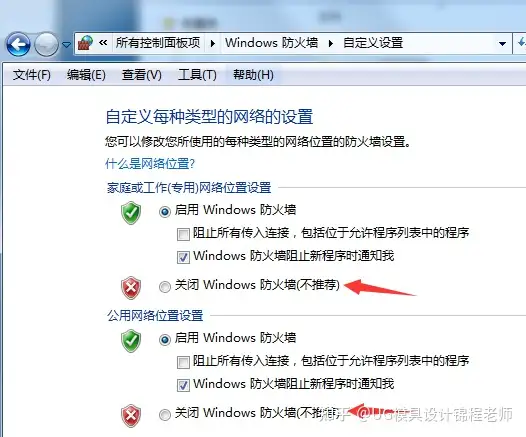
第九步:开始安装JAVA程序,鼠标双击打开下图所示的“破解文件”
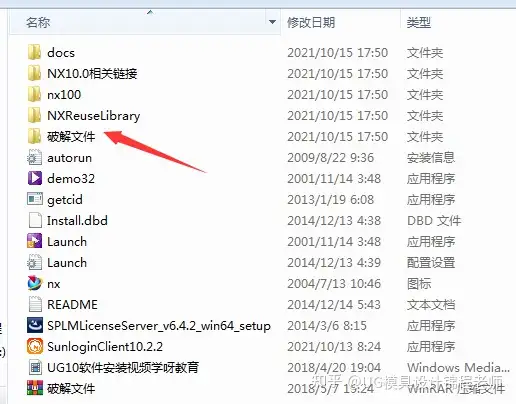
出现如下图所示的页面:鼠标在箭头1所示的图标上点右键,出现如下图箭头2所指的页面,再鼠标左键点击“以管理员身份运行(A)”
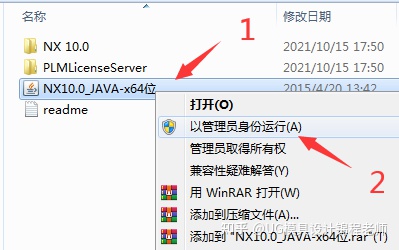
出现如下图所示的页面:鼠标左键点“下一步”
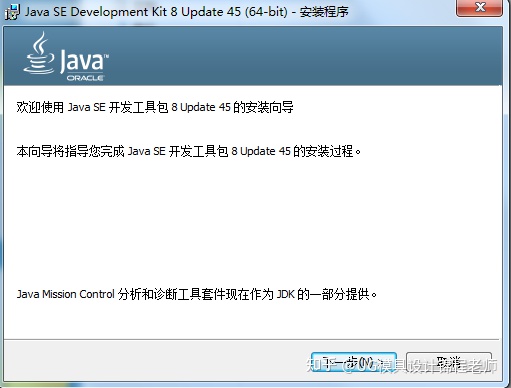
出现如下图所示的页面:鼠标左键再点“下一步”
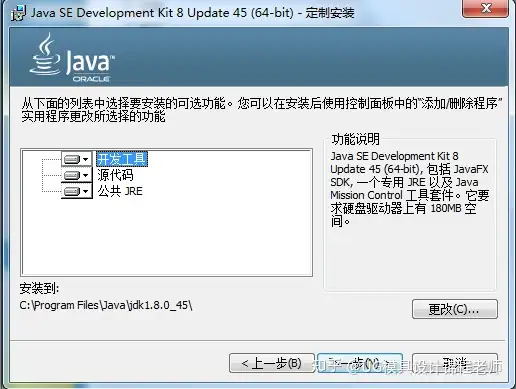
进入到开始安装的页面,如下图
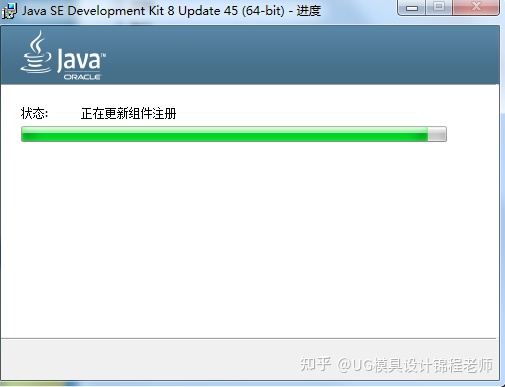
进入到选择安装目录的步骤,如下图,直接点”下一步“
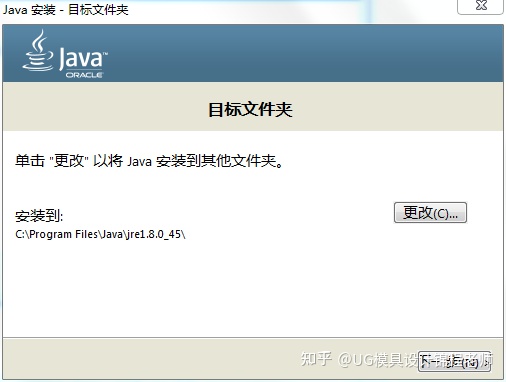
进入到安装页面的步骤,如下左图,待出现下右图所示的页面时,点关闭。
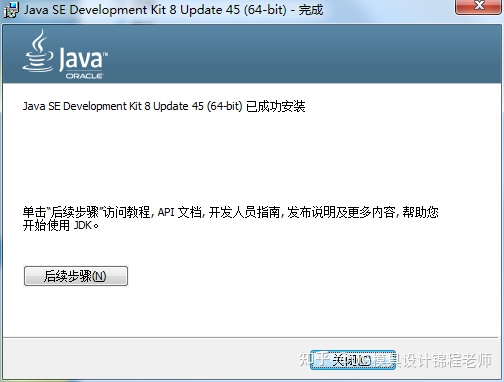
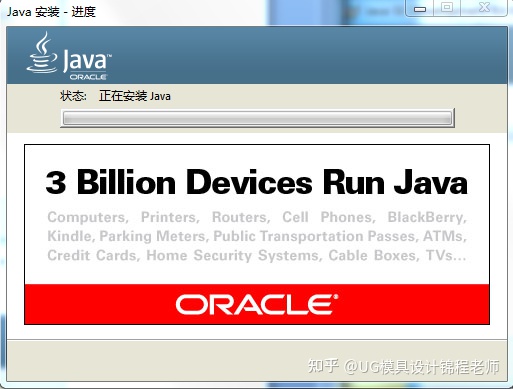
出现下图所示的页面时,鼠标左键点箭头所示的返回。
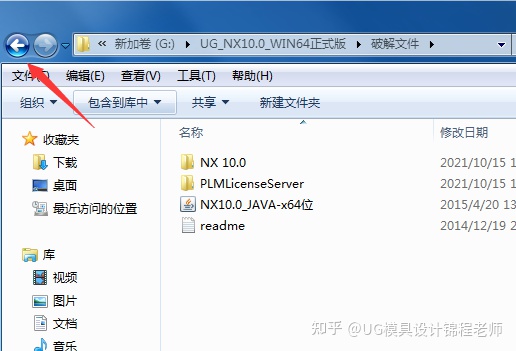
第十步:返回到刚才的安装包页面,如下图所示,鼠标右键点击下方箭头所示的应用程序。
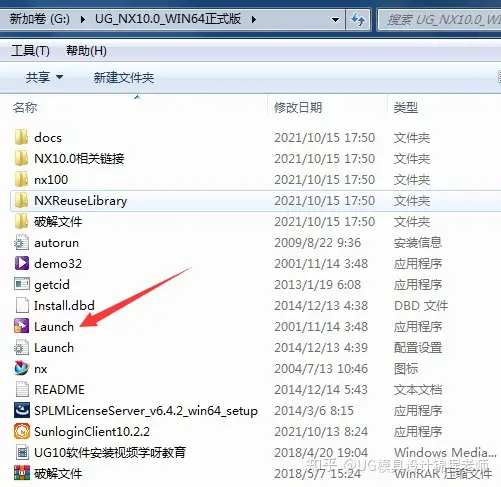
出现如下图所示的页面,鼠标左键点击箭头2所示的以“管理员身份运行(A)”
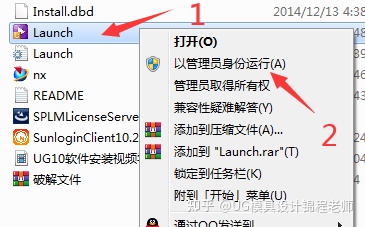
出现如下图所示的页面,鼠标左键点击下图箭头所示的按钮。
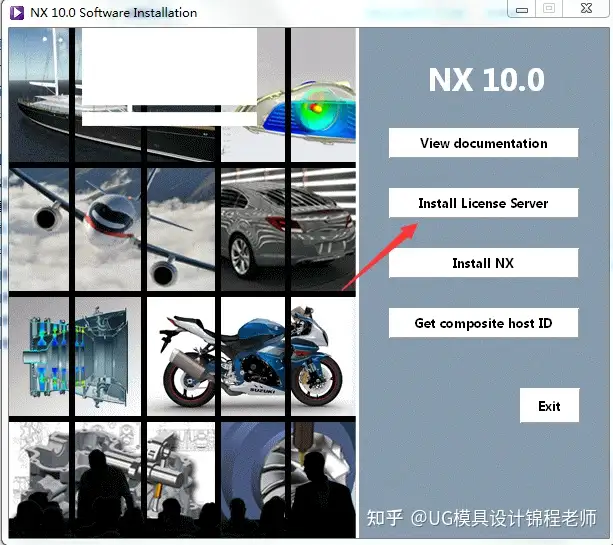
出现如下图所示的页面
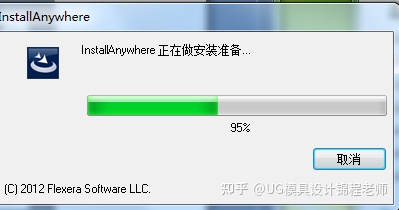
接着出现如下图所示的安装页面,鼠标左键点”Next”
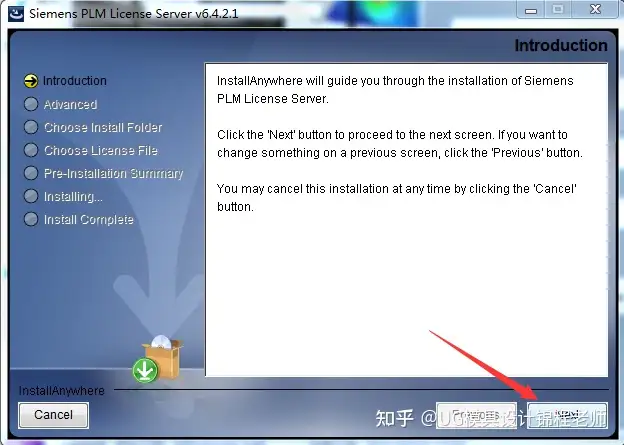
当出现如下图页面时,鼠标左键点”Next”。
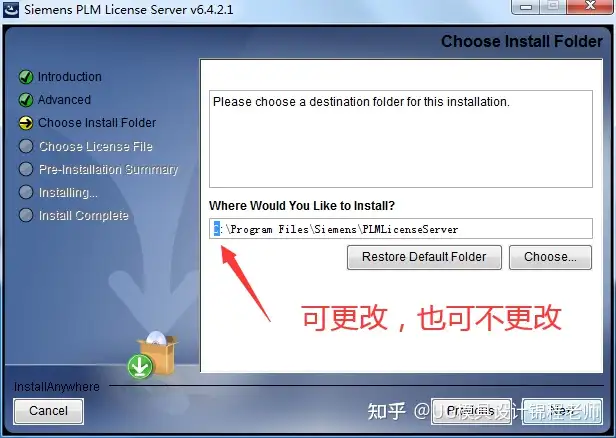
出现如下方页面时,要特别注意,鼠标左键点箭头所示的按钮。
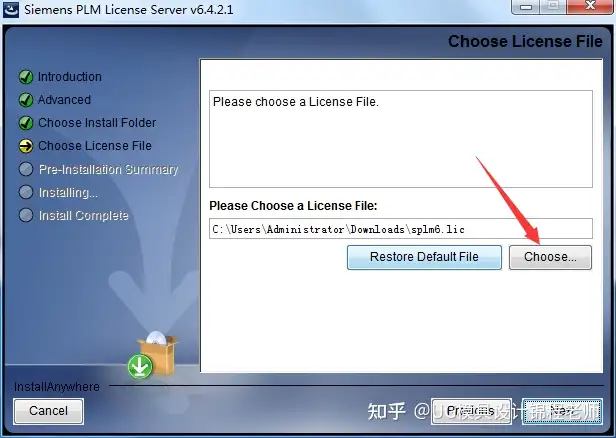
出现如下图所示要特别注意,要找到你的安装包目录下那个被你修改过的下图这个文件
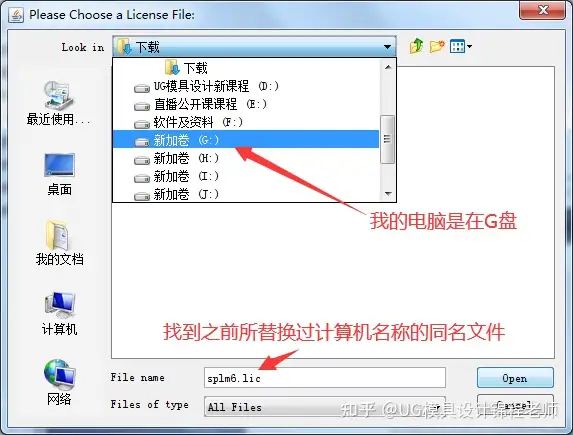
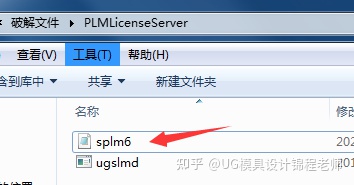
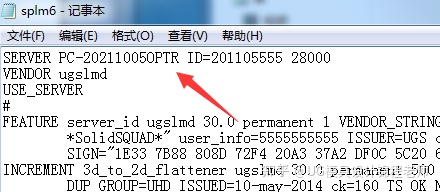
操作如下图,先鼠标左键双击打开箭头所示的安装包
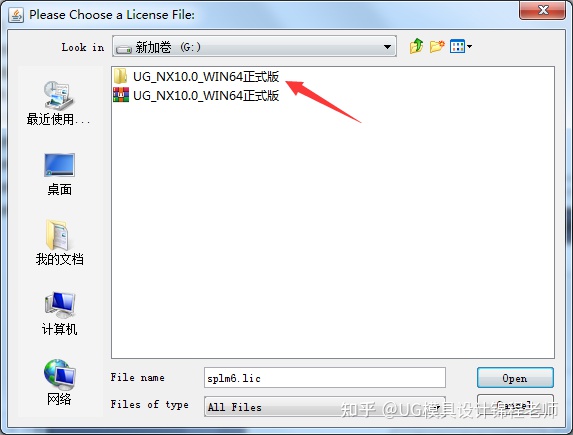
出现如下图所示的页面,鼠标左键双击打开
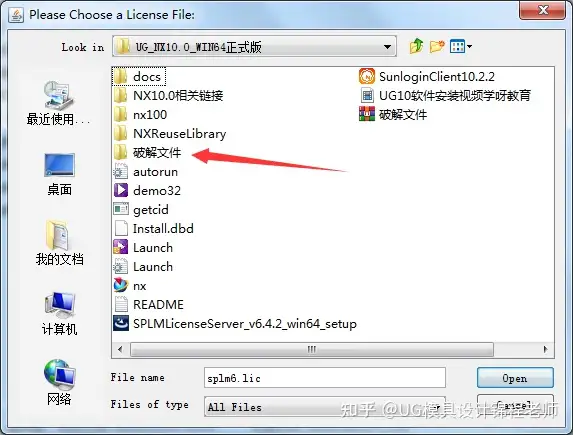
出现如下图所示的页面,鼠标左键双击打开
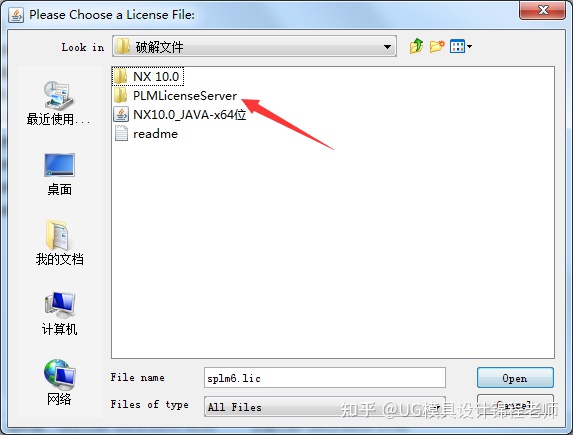
出现如下图所示的页面,鼠标左键点击选择箭头1所示(这里是手标点一下,不要点两下,切记),然后再鼠标左键点击下方箭头所示的open。
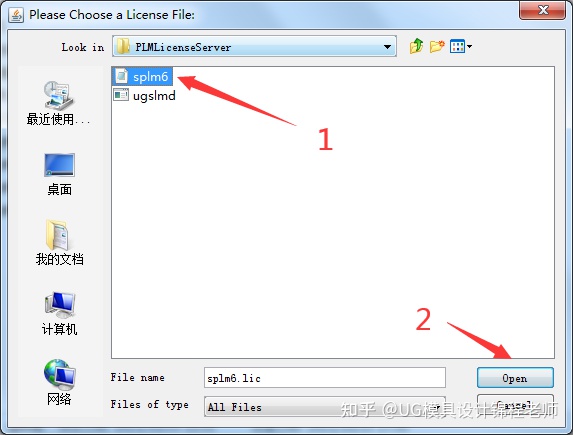
接下来,合理的界面如下图,再鼠标左键点Next。
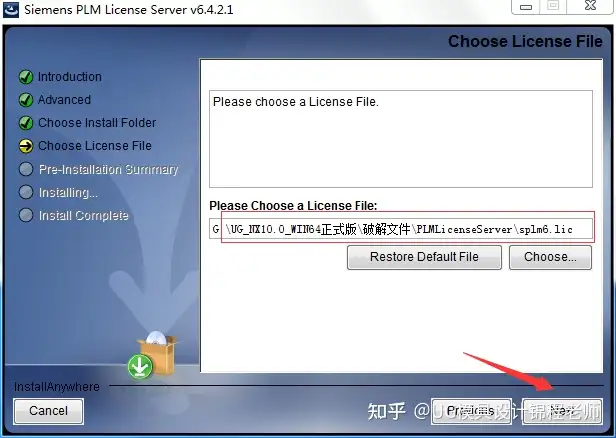
出现下图所示的页面时,点Install。
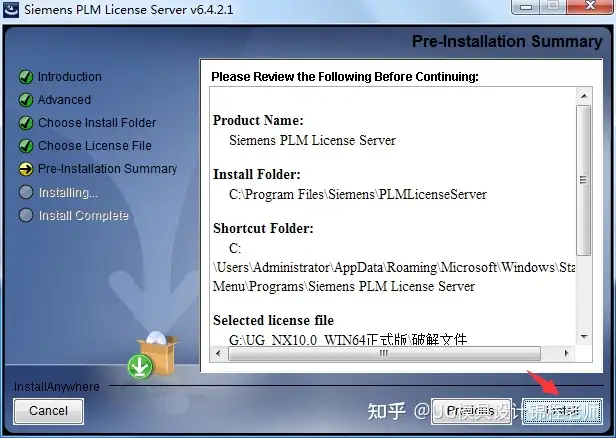
出现下图所示的界面时,点箭头所示的“OK”
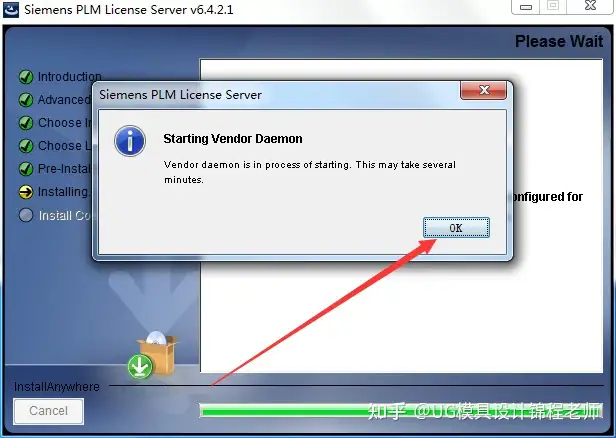
出现下图所示的界面时,点箭头所示的Done。
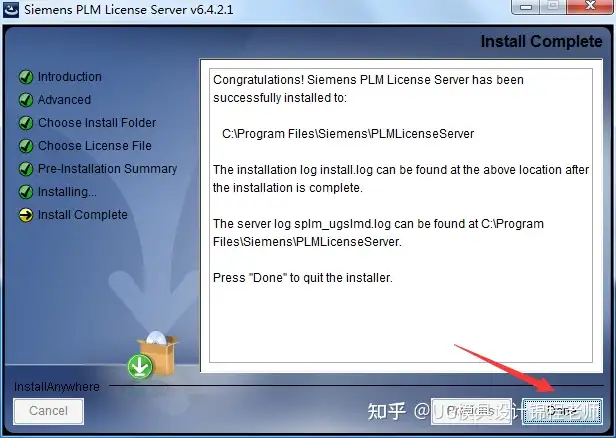
第十一步:在安装目录下的破解文件里,复制这个文件,如下图所示
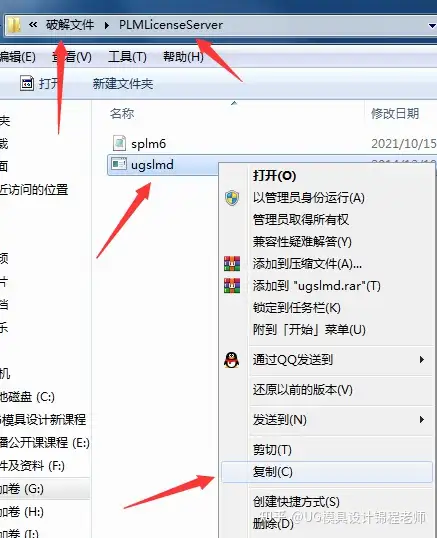
第十二步:在桌面下方的任务栏上点手标右键,出现如下图所示的页面。
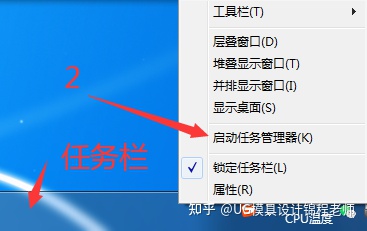
出现如下图所示的Windows任务管理器信息框,鼠标左键点箭头1所示的进程,找到箭头所示的lmgrd.exe,在这个文件上面点鼠标右键,点结束进程,如下右图所示。(切记,别搞错,有两个这样的文件。
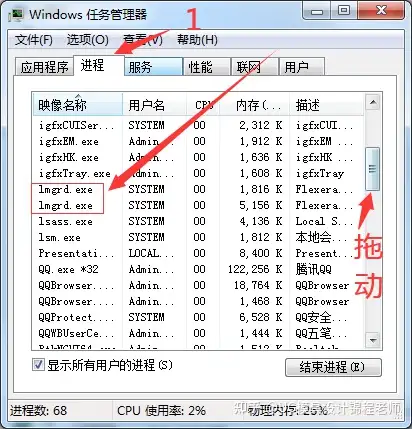
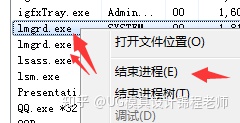
第十三步:找到你的安装目录,(不是安装包目标,切记)如下图所示:
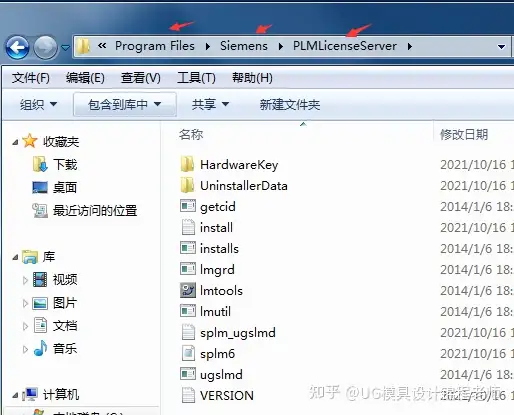
页面打开后,在空白区点鼠标右键,出现如下图所示 页面,点“粘贴”
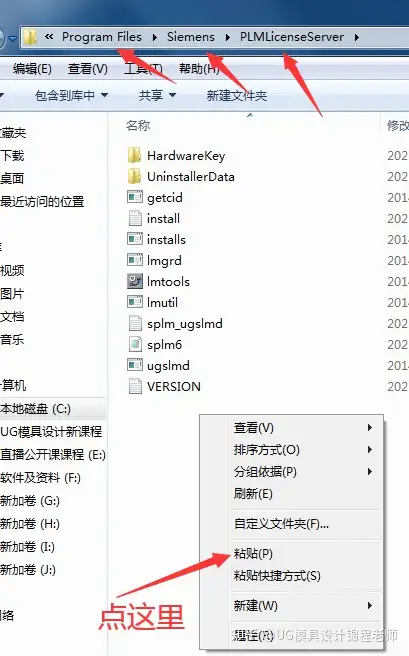
出现下图所示的页面,切记,点箭头所示的“复制和替换”
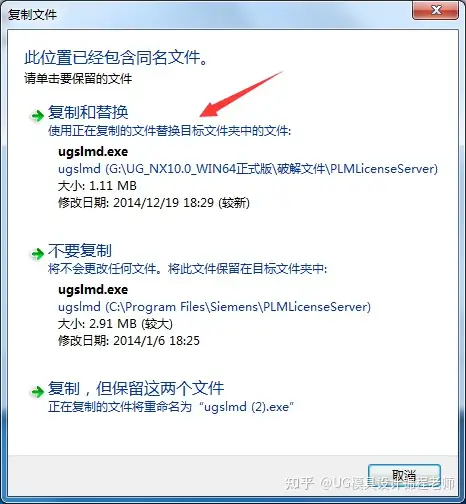
第十四步:在上一步被替换完成的安装目标文件夹里,鼠标左键点击箭头所示的解密文件,(点一下)再鼠标点右键出现如下图箭头2所示的箭头,再用鼠标左键点击“以管理员身份运行(A)”。
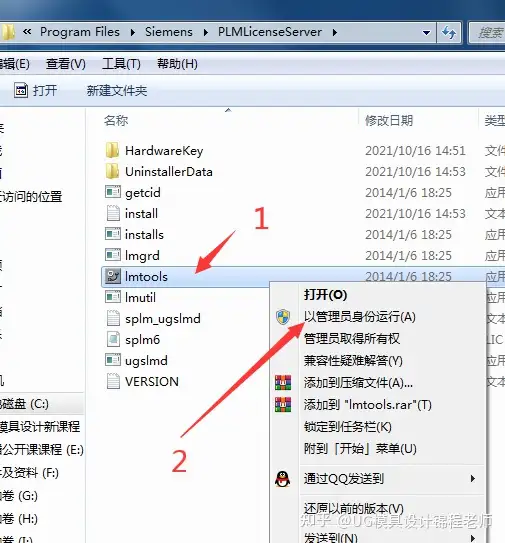
出现这个页面时,要特别注意:先鼠标左键点箭头所示的1按钮,再鼠标左键点箭头所示的2按钮,再鼠标左键点箭头3所示的按钮,最后注意查看箭头所示的信息栏,如您的显示信息和箭头4所指的是一样的。恭喜您,解密成功。
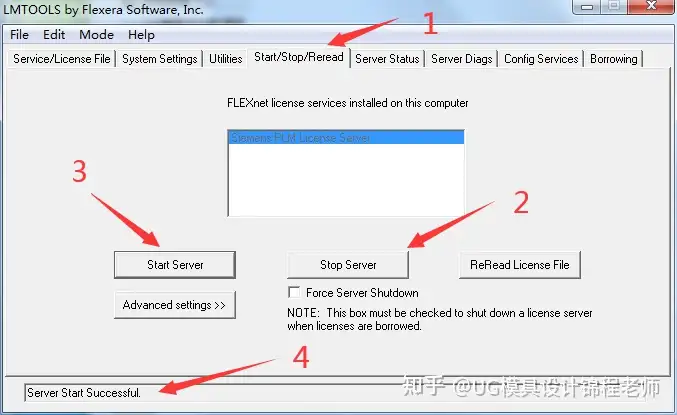
第十五步:再点开下图所示的安装页面,鼠标左键点击箭头所示按钮,开始安装主程序。
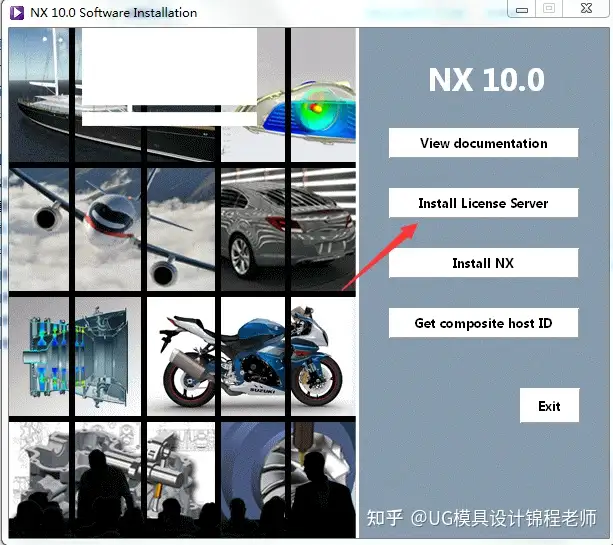
出现如下图所示的页面,点“确定”,开始安装。
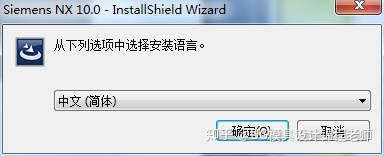

出现下图所示的页面时,点“下一步”
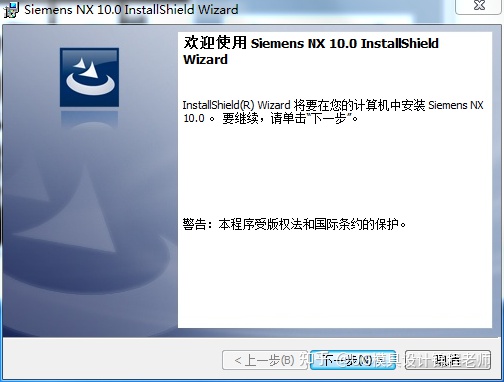
出现下图所示 的页面时,点“下一步”
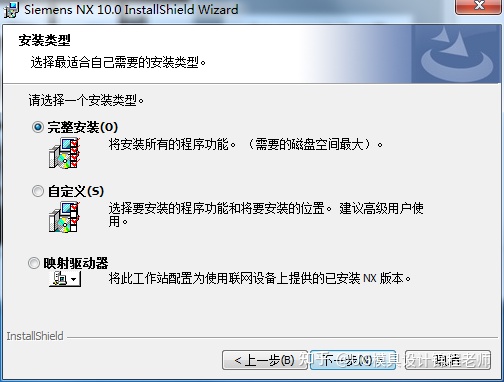
出现下图所示的页面时,点箭头所示的“更改”来修改安装路径
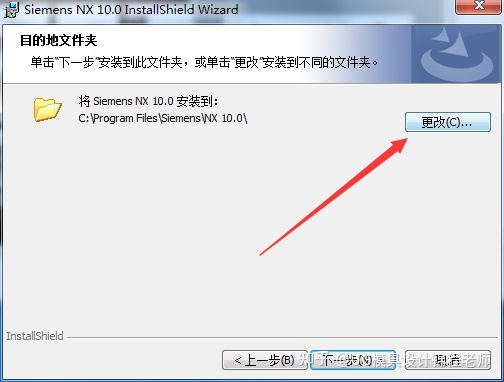
可能任何更改安装目标,也可以不更改目录
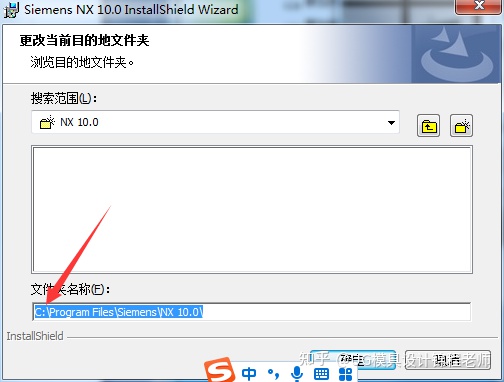
点“下一步”
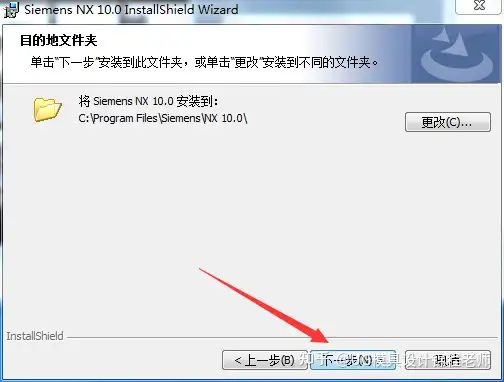
点“下一步”
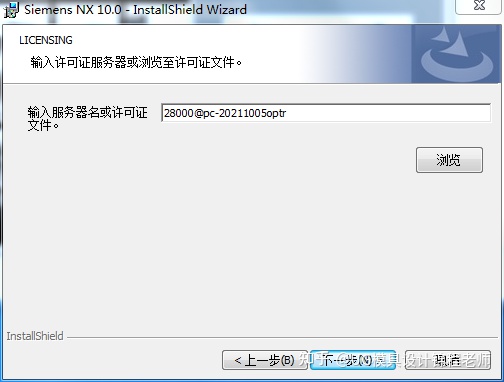
出现下图这样的页面时,鼠标左键点“简体中文”然后点“下一步”
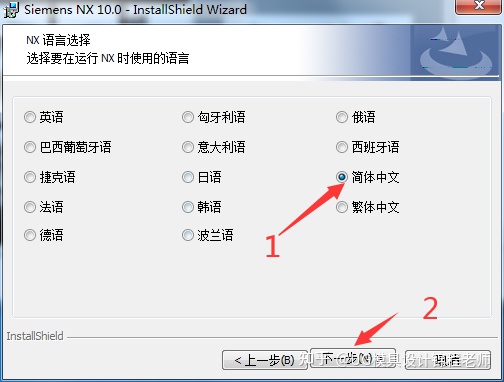
出现下图所示的页面时,鼠标左键点安装。
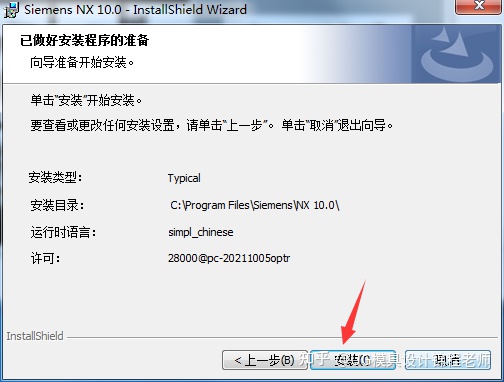
出现下图所示的页面后,UG主程序安装完成。鼠标左键点完成(下图),关掉安装页面(下下图)
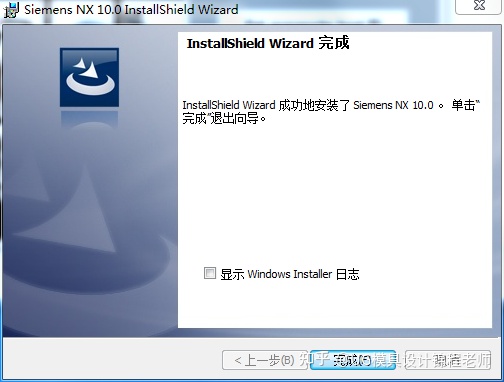
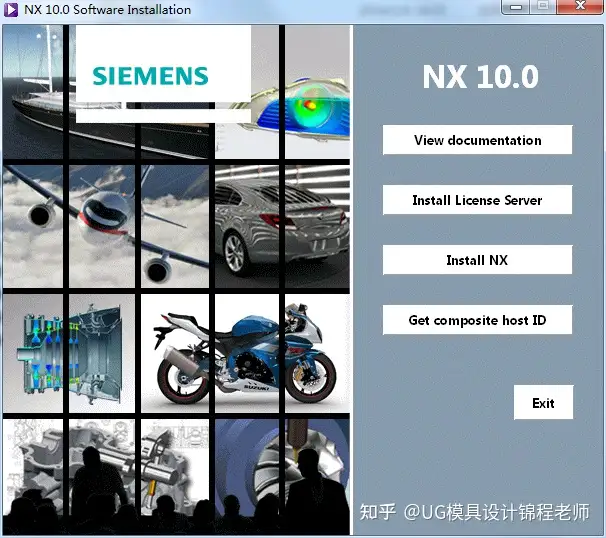
第十六步:打开UG安装包,按下面箭头1、2、3、所指的路径点开文件,打开UG10.0文件夹,框选所有文件,点鼠标右键,然后再用手标左键点“复制”如下箭头4所指。
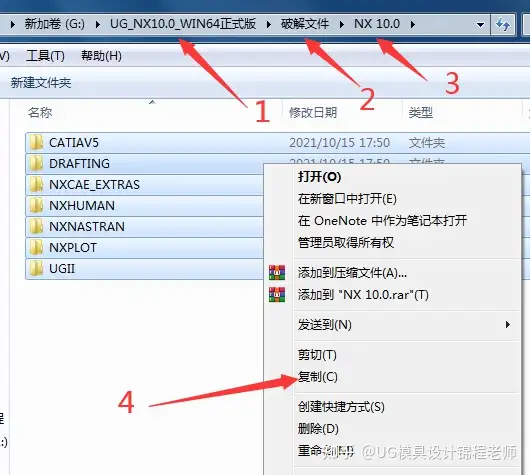
第十七步:点开安装目标,依次按下面箭头1、2、3、所指的路径点开文件,打开UG10.0文件夹,在空白区点鼠标右键,出现如下图箭头4所示,鼠标左键点“粘贴”
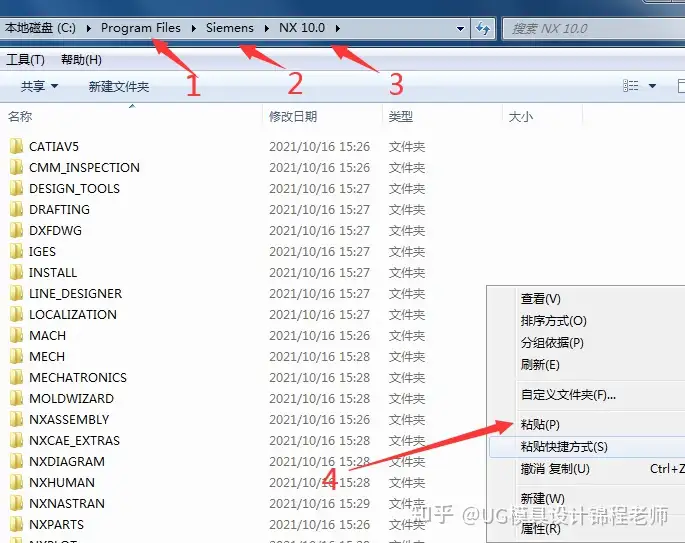
如下图所示的页面,鼠标左键点选箭头1所示的复选框,再点箭头2所示的“是”按钮。
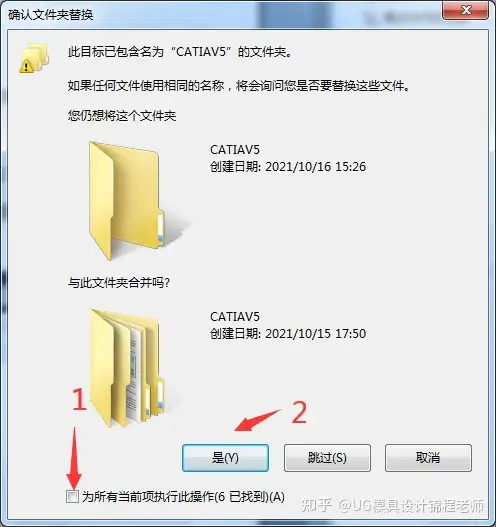
出现如下图所示的页面,鼠标左键点选箭头1所示的复选框,再点箭头2所示的“复制和替换”。
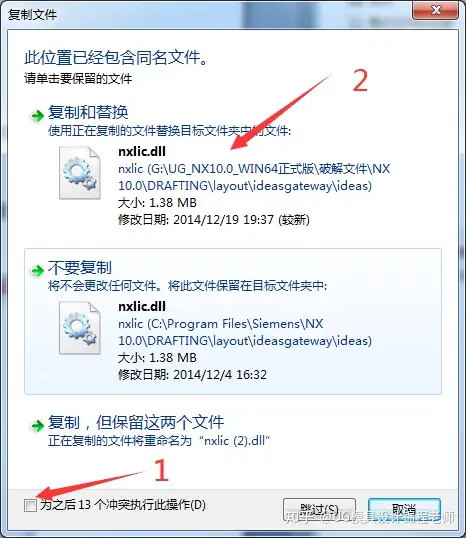
OK,安装步骤全部完成,接下来打开UG
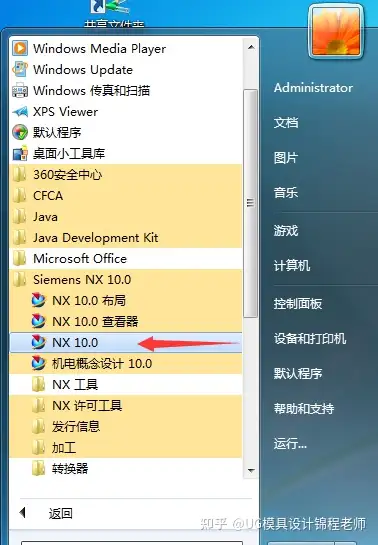
OK,完美安装,如下图